Светлинни ефекти в Photoshop, Photoshop уроци
Здравейте на всички! В този нов урок, ние ще използваме красиви светлинни ефекти за нашия имидж и да направи снимката по-изразителен и лъскава.

Преди да започнете, изтеглете пакет източник изображения от писмените материали на урока.
Отворете нов документ 3700x5400 пиксела резолюция 300dpi, цветови RVB8bits и внос танцьор изображения.

Duplicate слой момиче натиснете (Ctrl + J) и приложете разпадането на изображението ефект, следвайки препоръките на урока от нашия уеб сайт: Ефект напукана лице в Photoshop

След това вземете инструмент затъмняване + на (О) и потъмнее след поле модел, показан на екрана:

Създайте нов слой (Ctrl + Shift + N), вземете Brush Tool (Brush Tool) (B) и сложи три меки, размазани петна с помощта на следните цветове: 8dab17 # ", 686, # 401c64.

Промяна на режима на смесване на Soft Light:

Внос в документа след текстура и да промените режима на смесване на екрана.

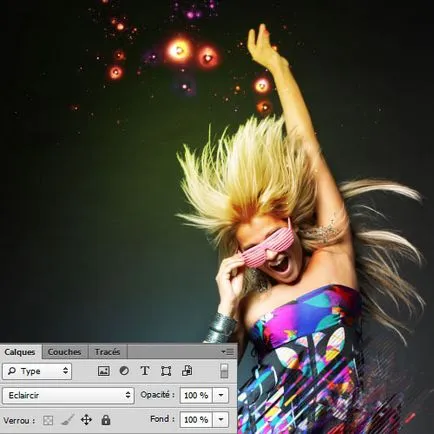
Дублиращи текстура слой (Ctrl + J) и се движат по-долу:

Направете същото и с останалите текстури, за да получите следния резултат

Тогава внасяме следния абстрактно текстурата в документа:

Променете режима на слоя, за да се застъпват.
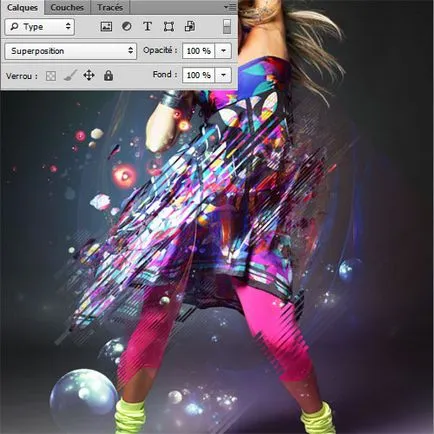
Добави към слоя с корекция текстура слой абстрактни нива (като маска клипинг).
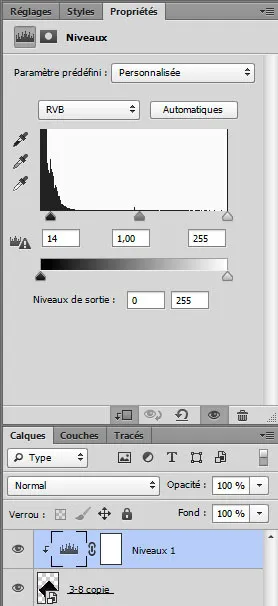

Дублиращи абстрактно текстура, която добавя към слой за регулиране (като подрязване маска) цвят / насищане.
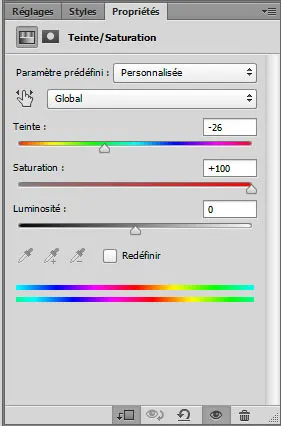

Сега нов слой (Ctrl + Shift + N). Вземете Brush Tool (Brush Tool) (B) и боя с мека четка светли петна с помощта на следните цветове 0f83bf #, # 6412bf, c89e1b #, # b8e110.

Променете режима на слоя за Soft Light.

Създаване на нов слой (Ctrl + Shift + N). Изберете прозрачен цвят в черно и обратно до бяло. Отидете на Меню> Filter> Render> Clouds.
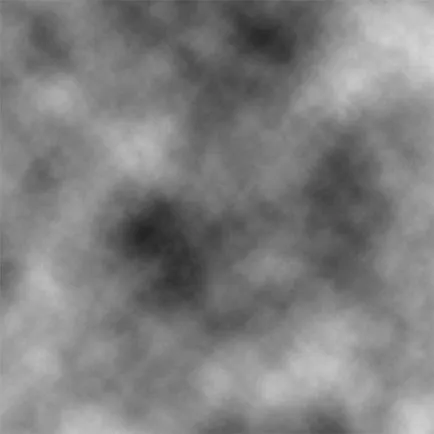
Променете режима на смесване на Overlay.

Над всички слоеве добавете градиент корекция слой за запълване и да промените режима на смесване да се намали припокриването и непрозрачността на 39%.
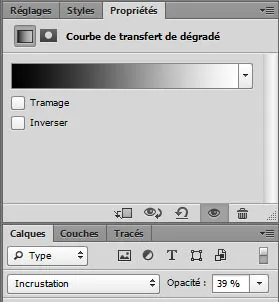

Успех в процес на разработка!